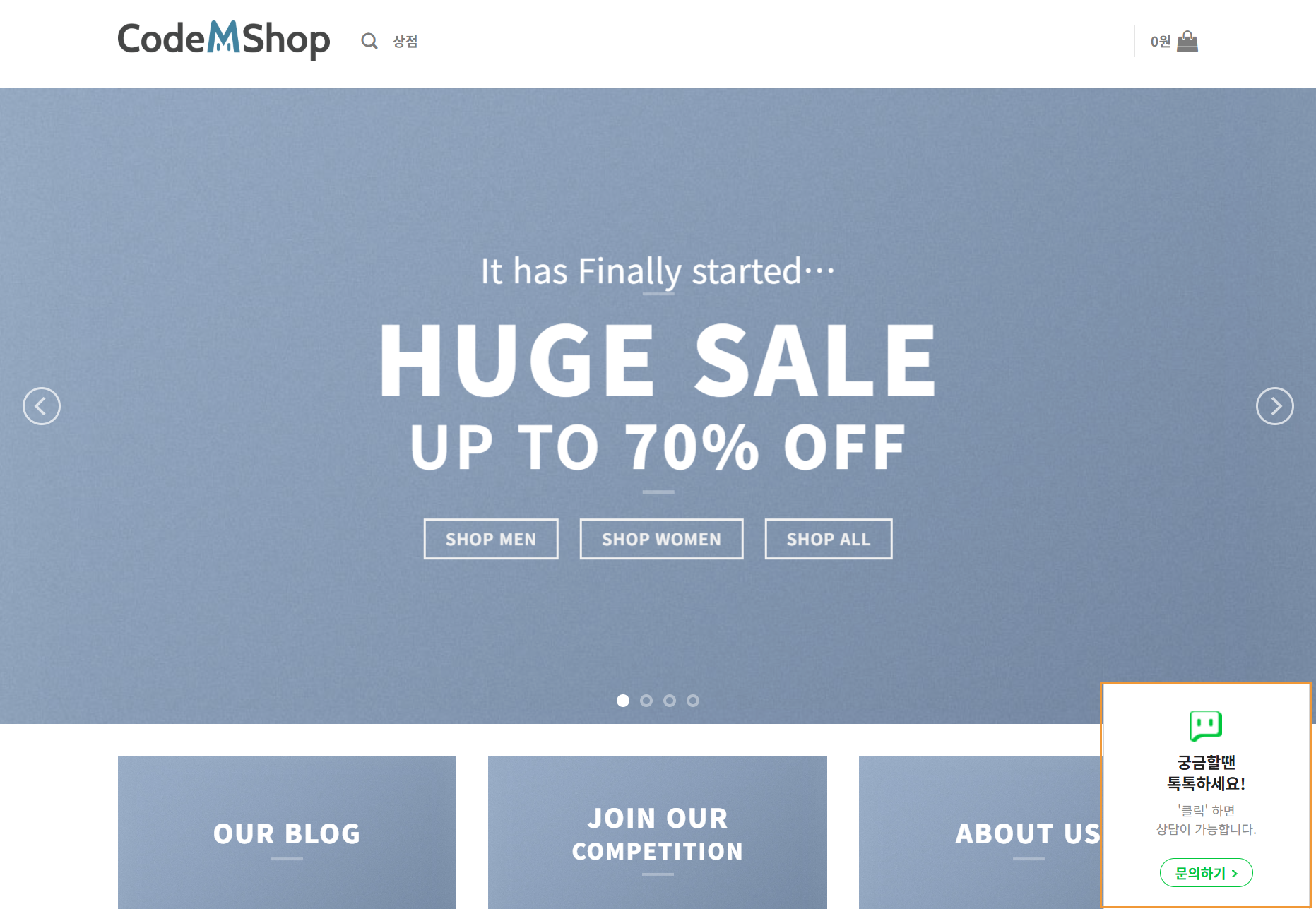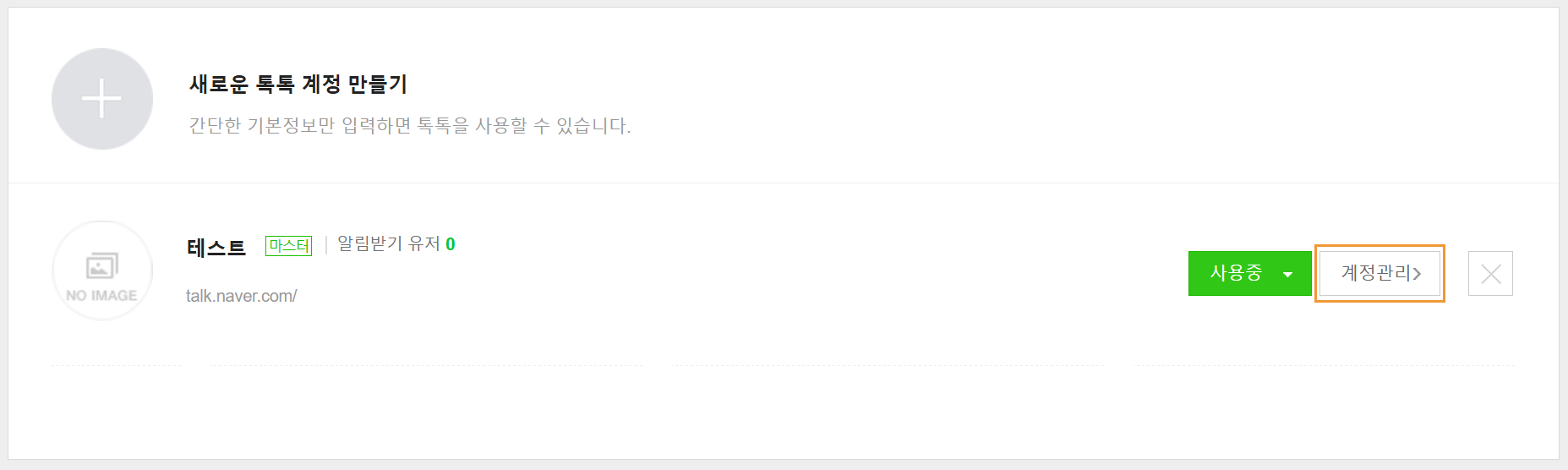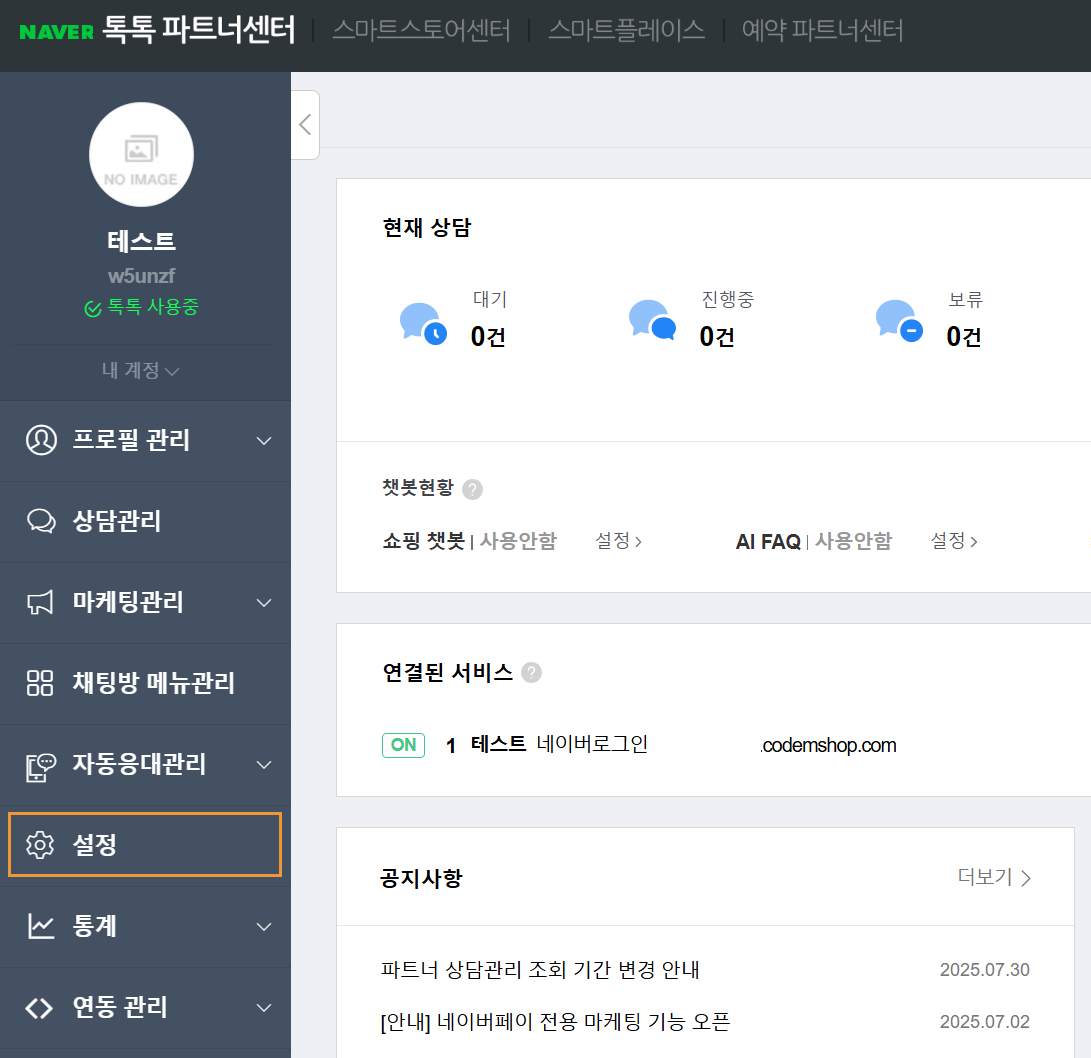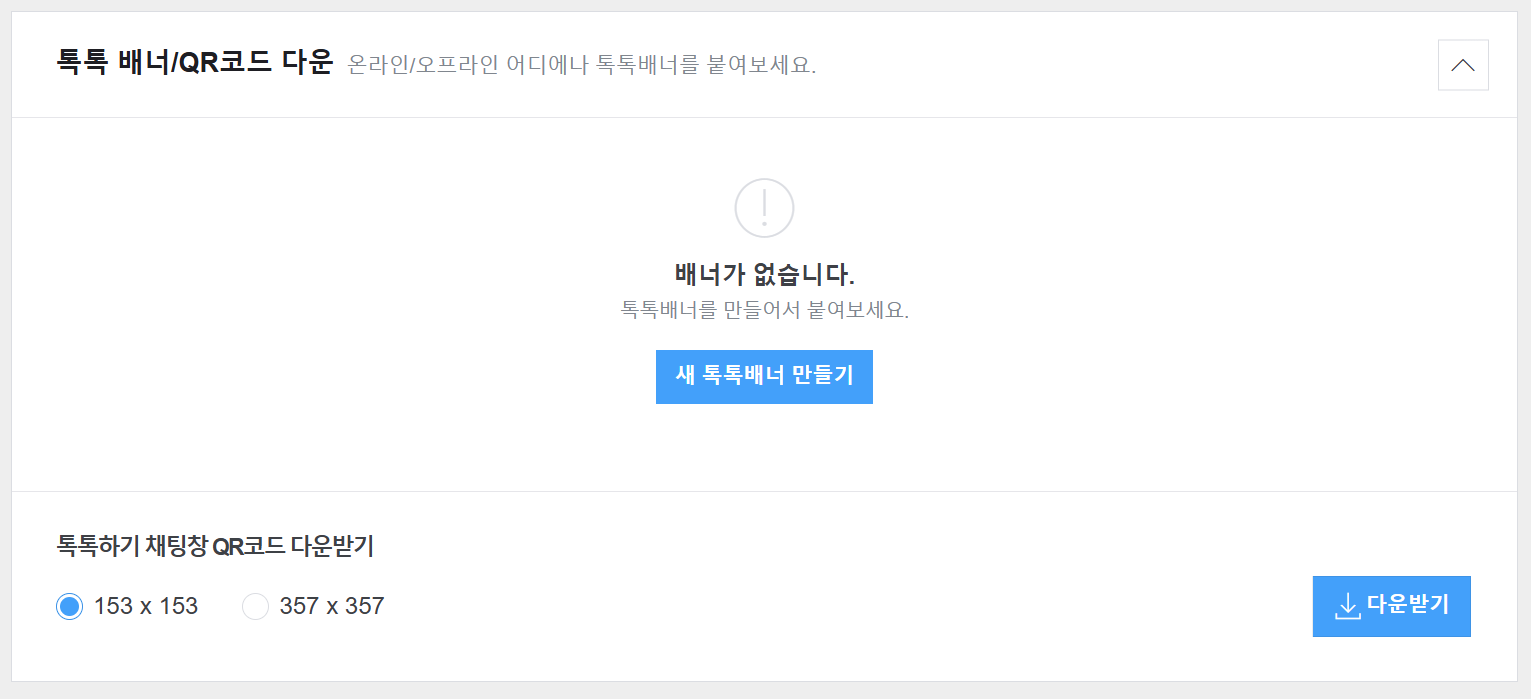네이버 톡톡은 네이버에서 제공하는 별도의 앱 설치 없이 사용 가능한 무료 채팅 서비스입니다.
엠샵 소셜톡 플러그인에서는 간단한 입력으로 쇼핑몰에 네이버 톡톡 서비스를 제공해드립니다.
네이버톡톡 회원가입 #
-
시작하기 #
네이버톡톡 파트너 센터에서 네이버 계정으로 로그인한 후 시작하기 버튼을 클릭합니다.
네이버톡톡 계정이 있는 경우 시작하기 버튼 클릭 후 배너 생성 매뉴얼부터 참고하여 배너를 생성합니다.
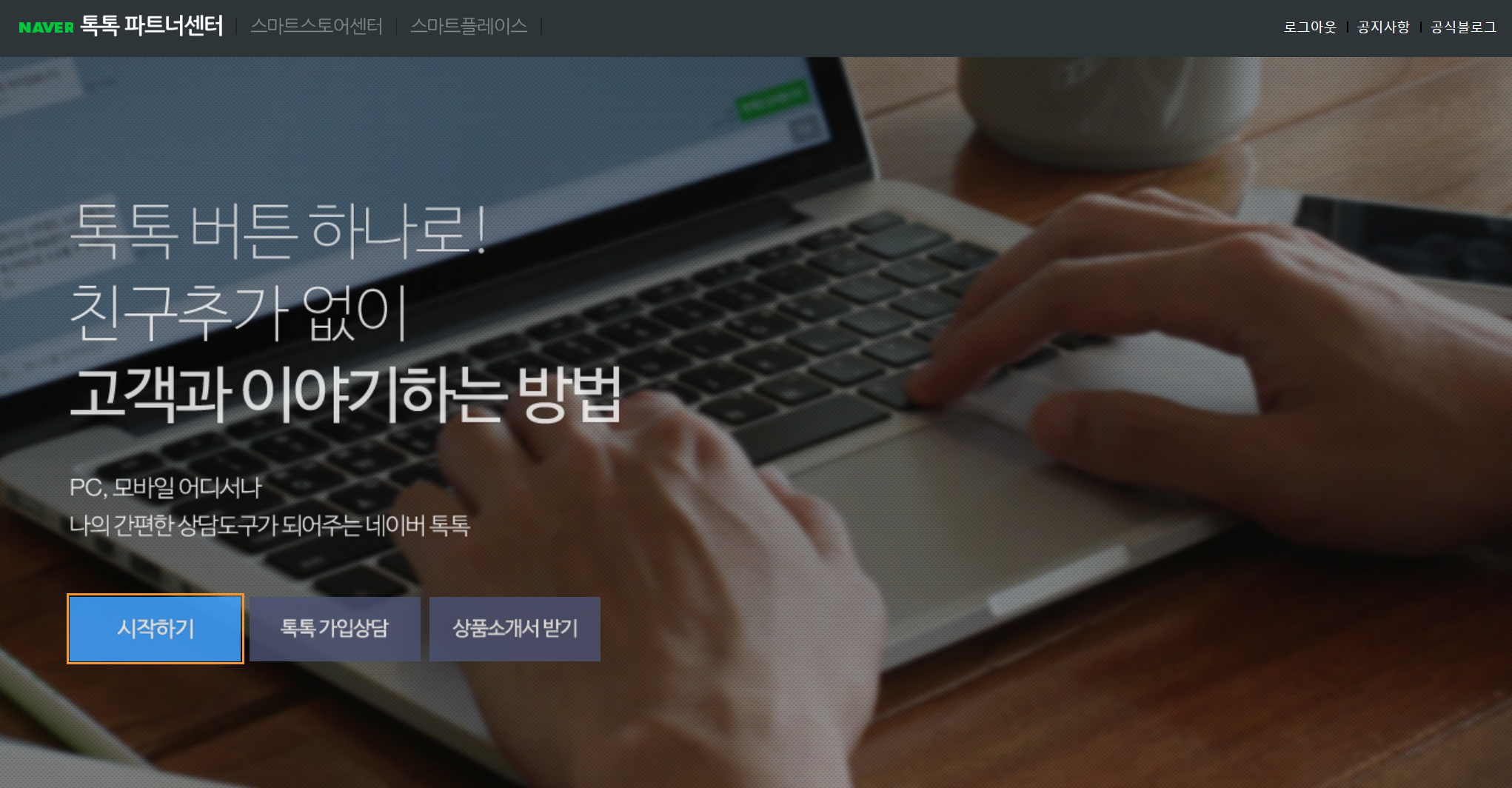
-
계정 만들기 #
새로운 톡톡 계정 만들기를 클릭합니다.
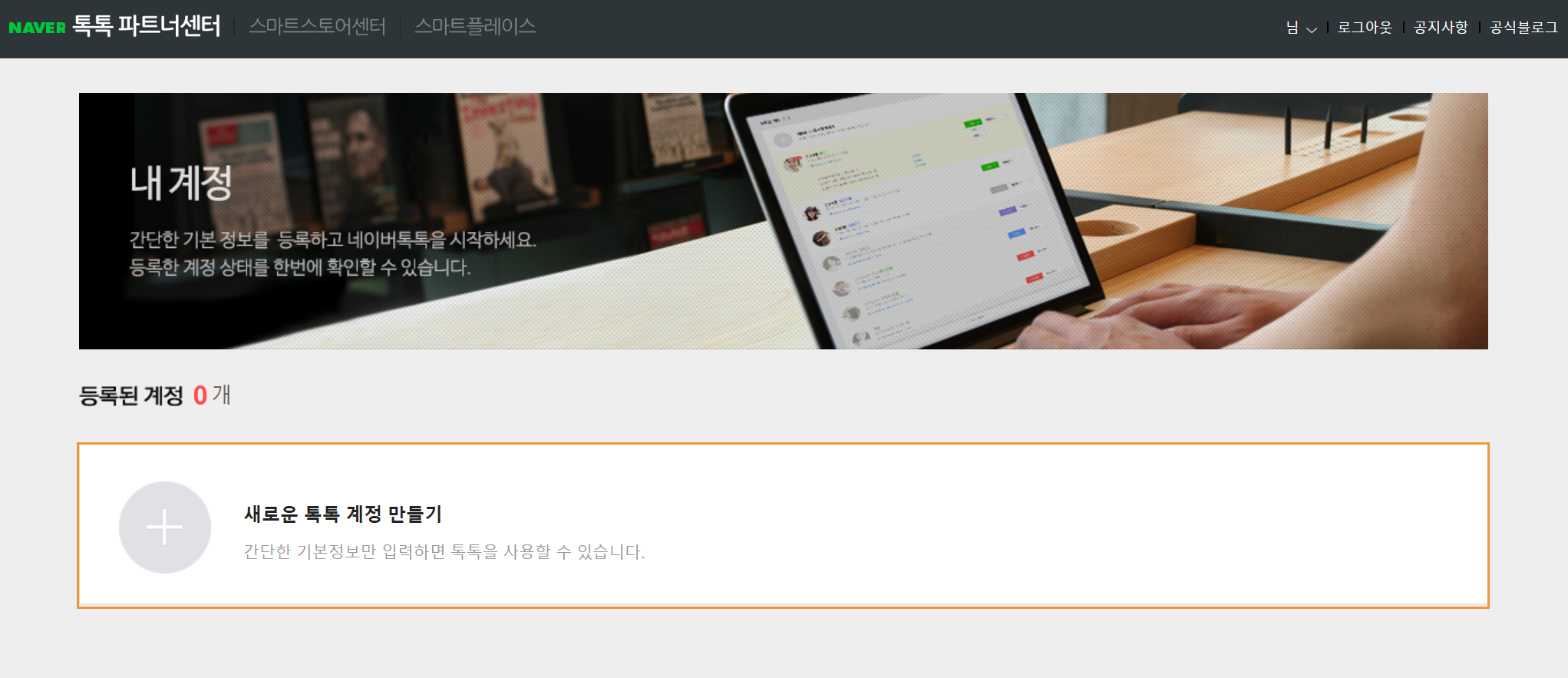
서비스 연결하기 버튼을 클릭하여 네이버 서비스를 연결합니다. 연결할 서비스가 없는 경우 건너뛰기를 클릭합니다.
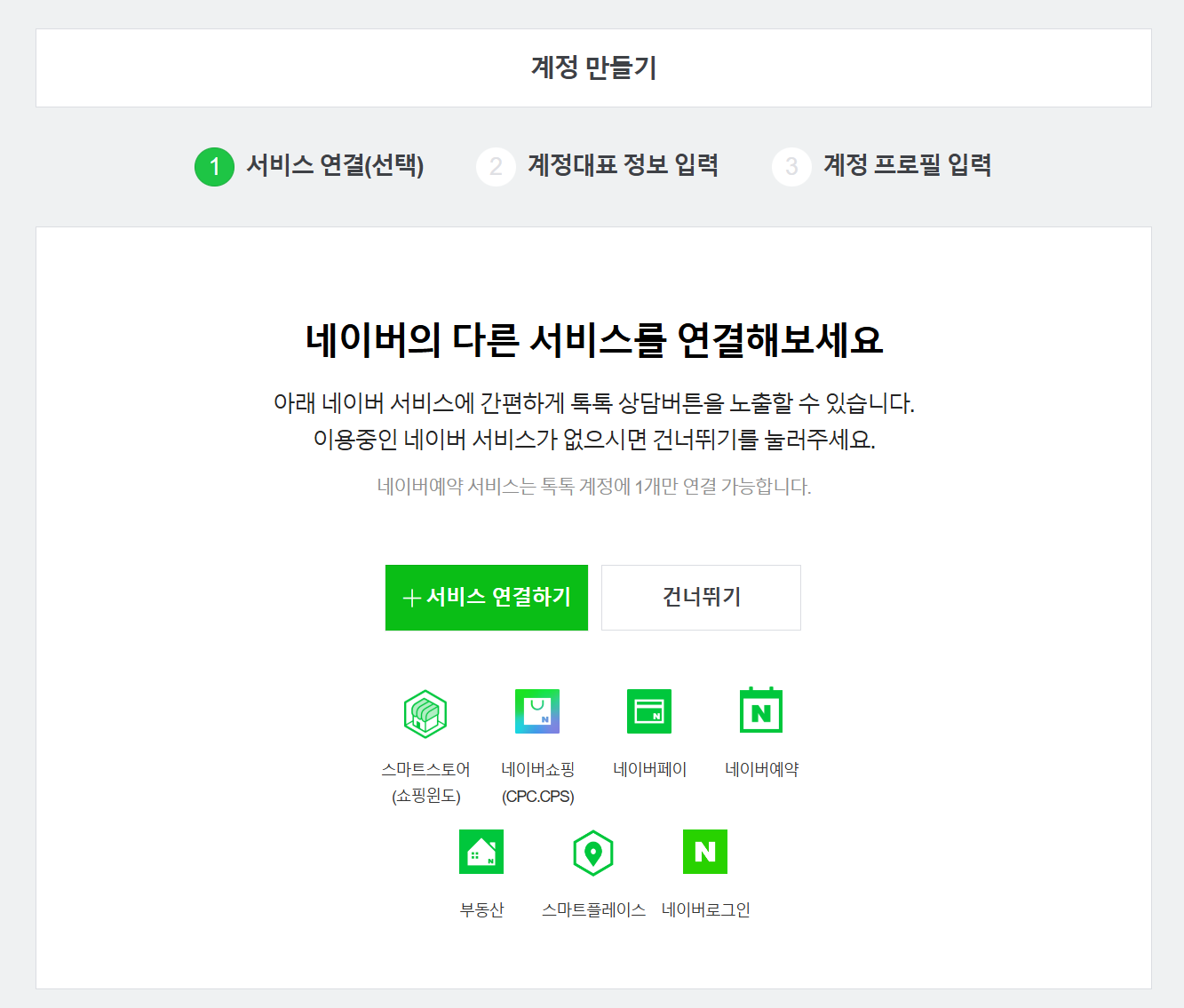
계정 대표 정보를 선택 후 다음 버튼을 클릭합니다.
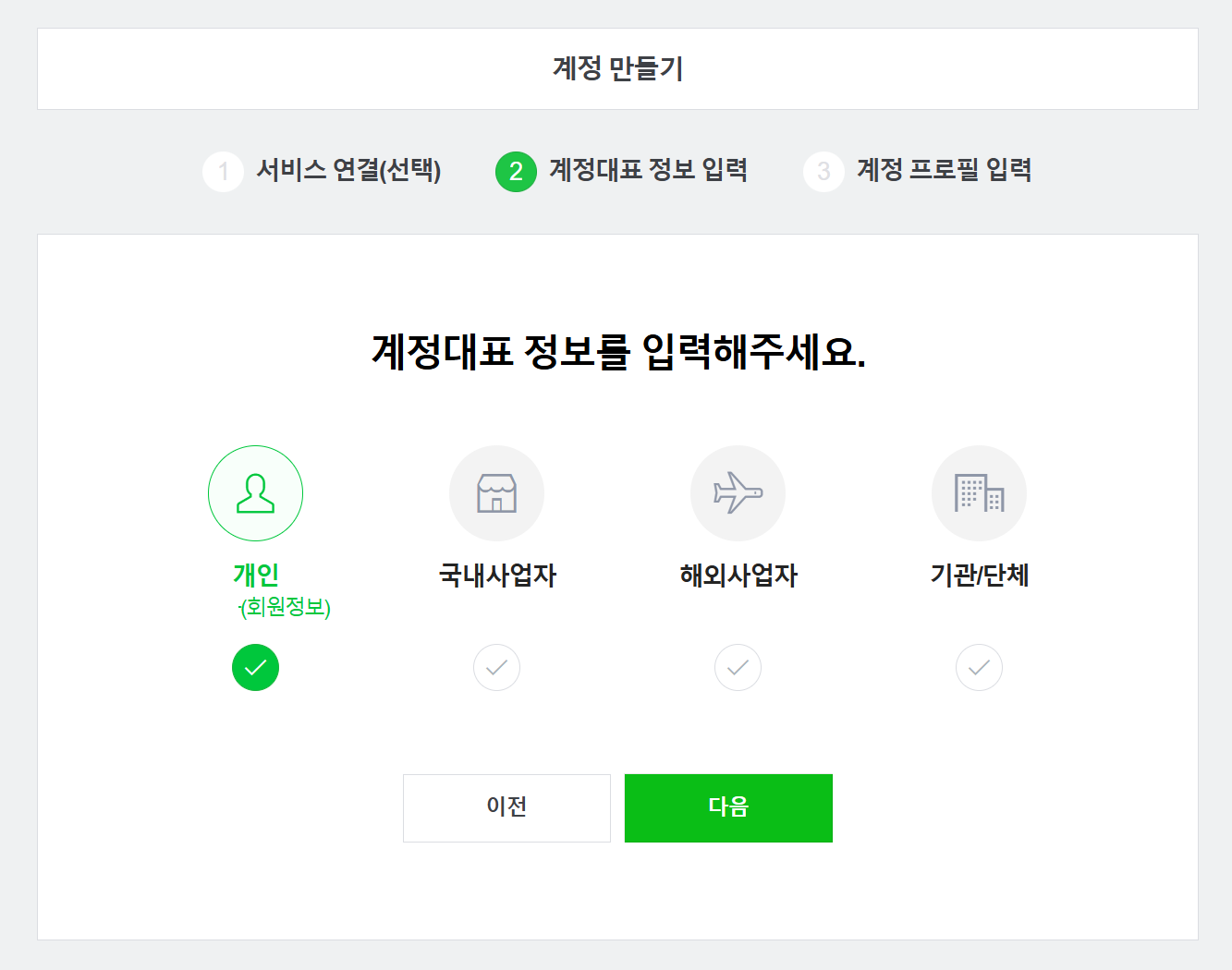
프로필 정보를 입력 후 사용 신청 버튼을 클릭합니다.
네이버톡톡 계정 사용 승인이 되어야 정상적으로 네이버톡톡 기능 사용이 가능합니다.
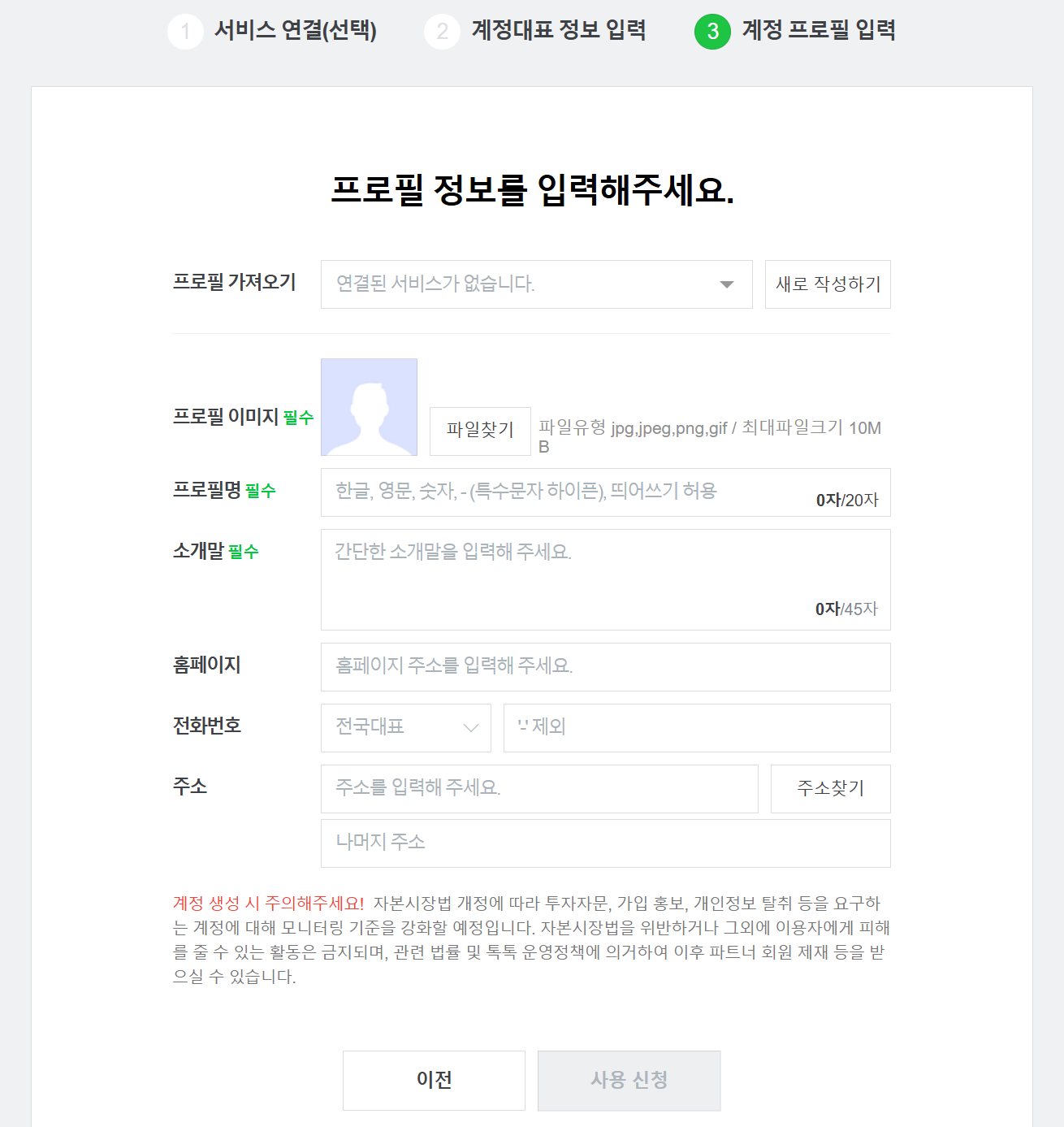
상품 상세 페이지 배너 가이드 #
-
기본형 배너 생성 #
상단에 (기본형, 명함형, 블로그) 중 쇼핑몰 상품 상세 페이지 배너용으로 기본형을 선택합니다.
배너명, 배너 유형, 노출 색상, 사이즈, 배너 문구를 선택 후 저장 버튼을 클릭합니다.
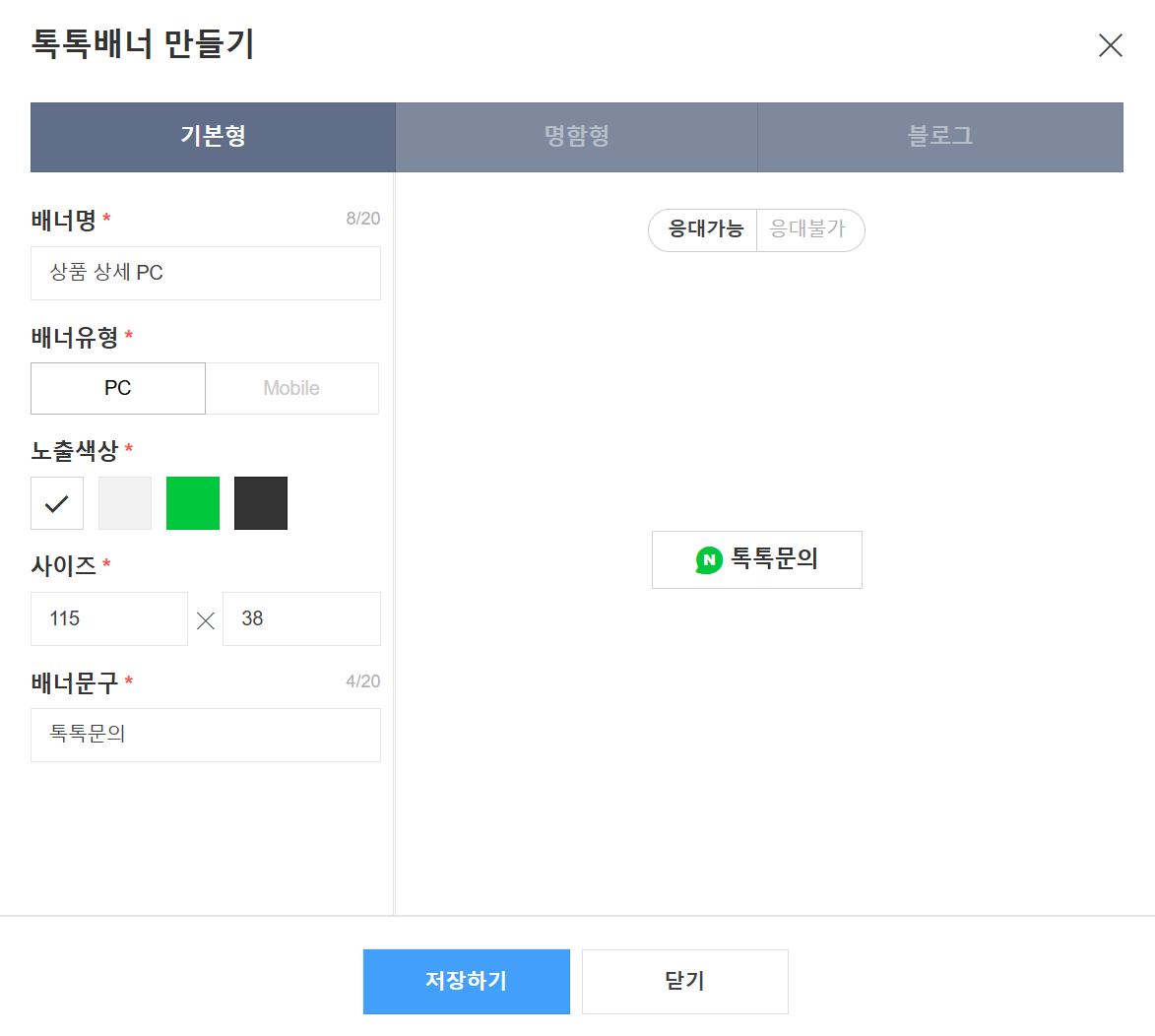
생성한 배너의 소스보기를 클릭합니다.
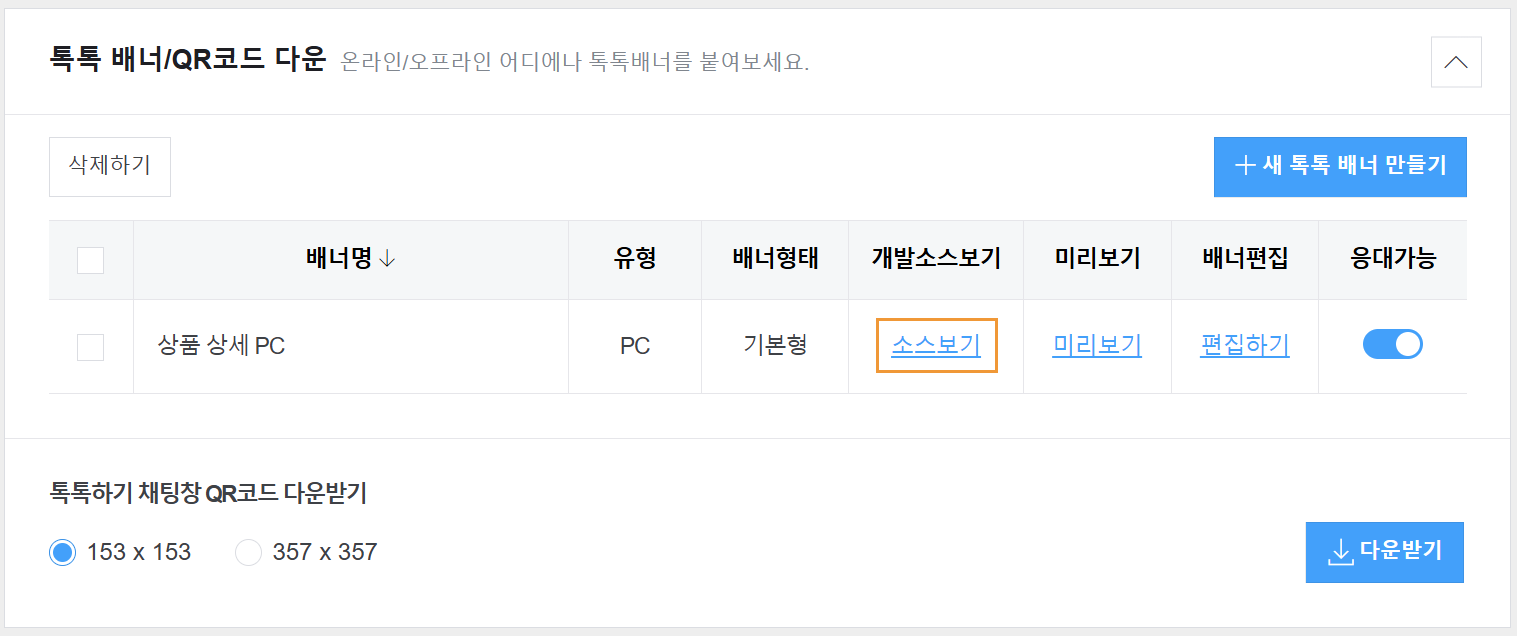
data-id=” 뒤에 있는 숫자를 복사합니다.
이 숫자 값은 배너를 생성했을때 생성한 배너를 나타내는 고유 값입니다.
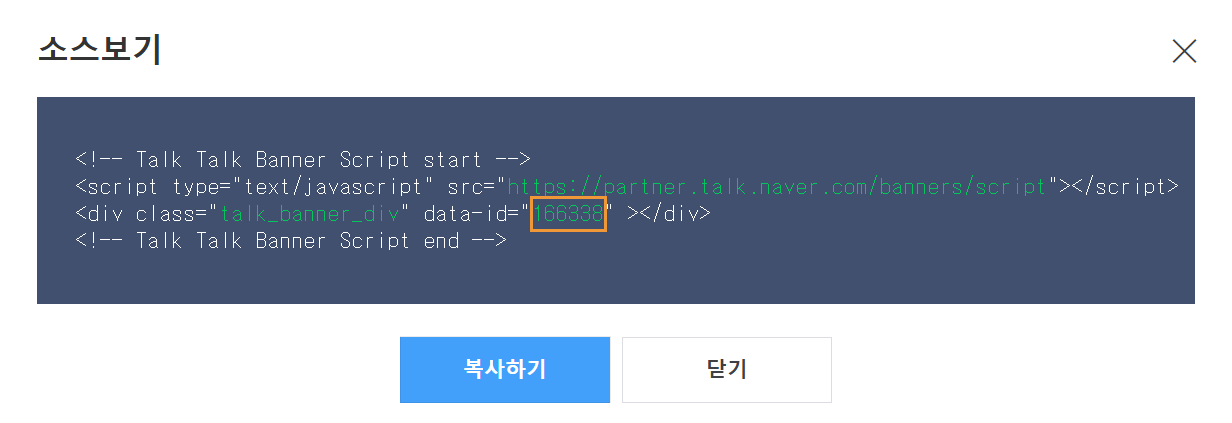
-
상품 상세 페이지 배너 설정 #
관리자 메뉴 [엠샵 소셜톡 > 네이버 톡톡 설정(탭)]의 상품 상세 페이지 배너 설정 영역의 PC용 배너 아이디, 모바일용 배너 아이디에 복사한 값을 입력 후 저장합니다.
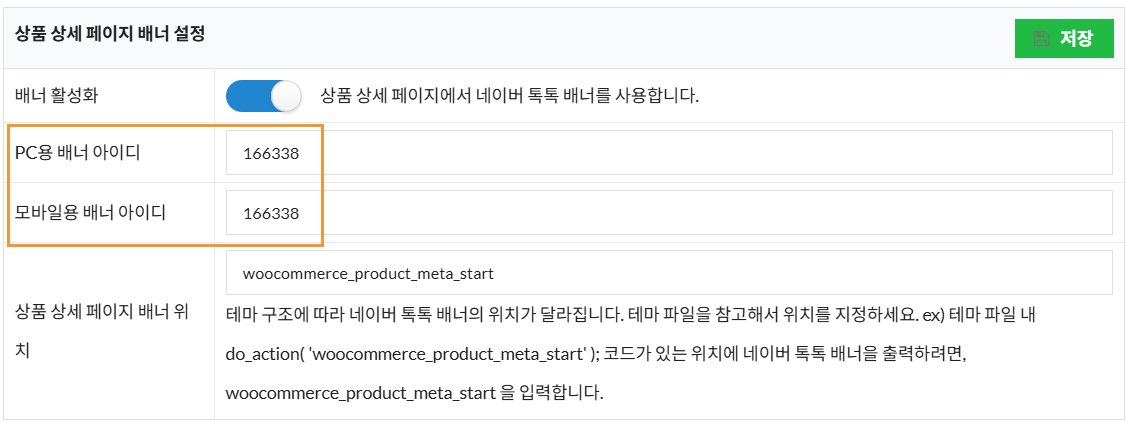
-
상품 상세 페이지 확인 #
상품 상세 페이지에서 네이버톡톡 배너가 올바르게 표시되는지 확인합니다.
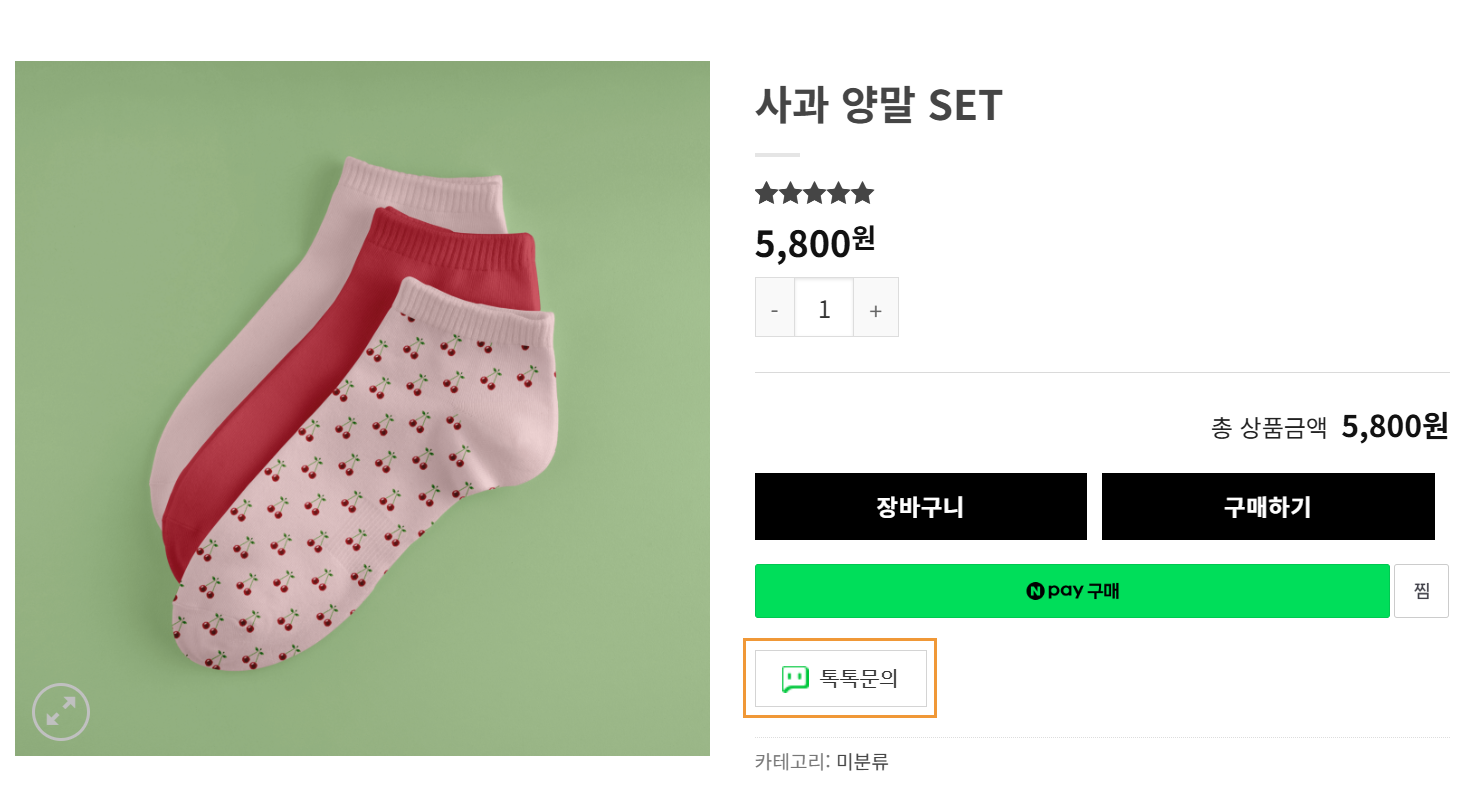
고정형 배너 가이드 #
-
명함형 배너 생성 #
상단에 (기본형, 명함형, 블로그) 중 쇼핑몰 상품 상세 페이지 배너용으로 명함형을 선택합니다.
배너명, 배너 유형, 노출 색상, 사이즈, 주요 문구 등을 선택 후 저장 버튼을 클릭합니다.
(참고) 네이버톡톡 배너는 반응형 기능을 지원하지 않아 PC형 배너와 모바일형 배너를 따로 만들어서 사용하는 것을 권장드립니다.
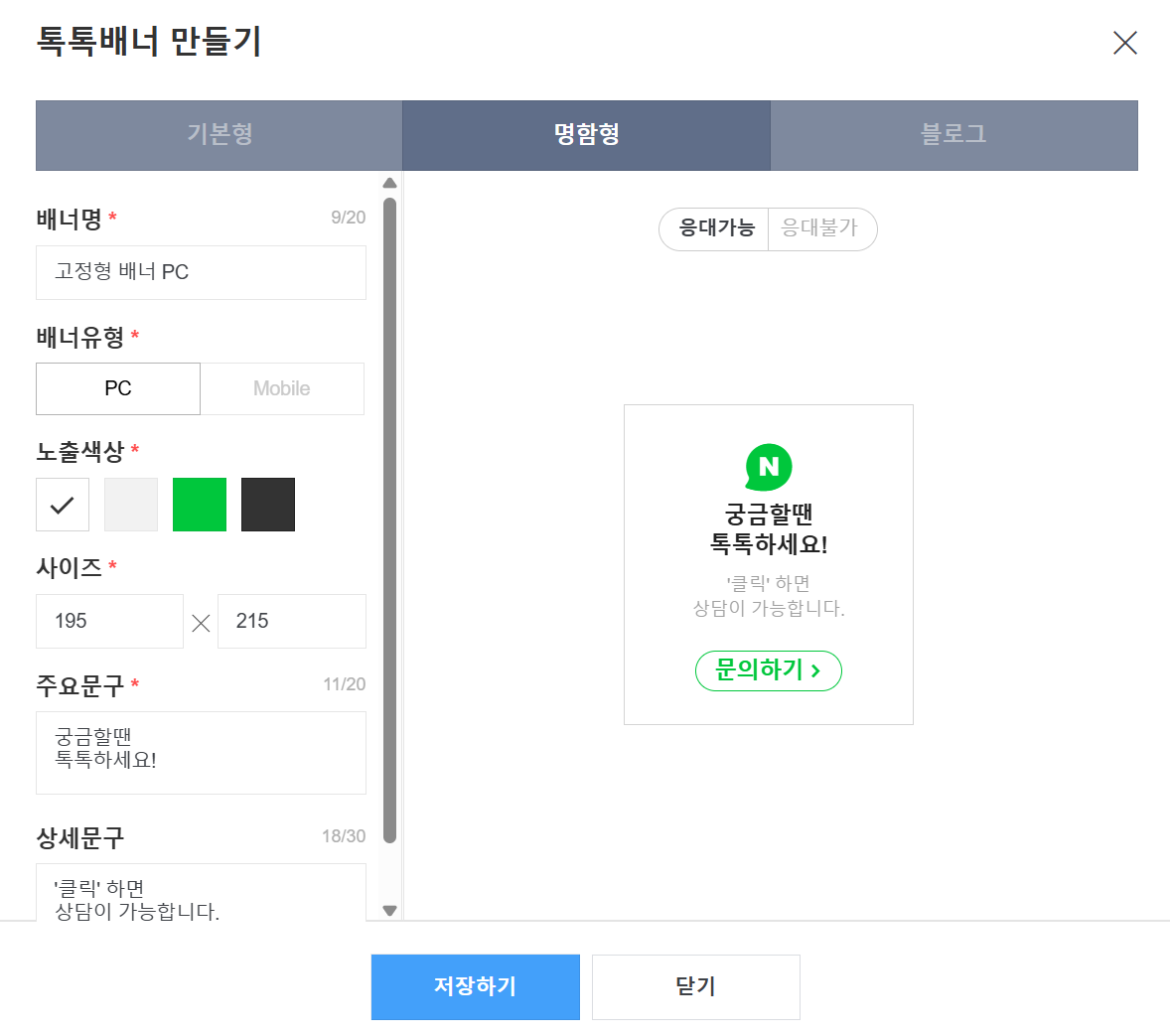
생성한 배너의 소스보기를 클릭합니다.
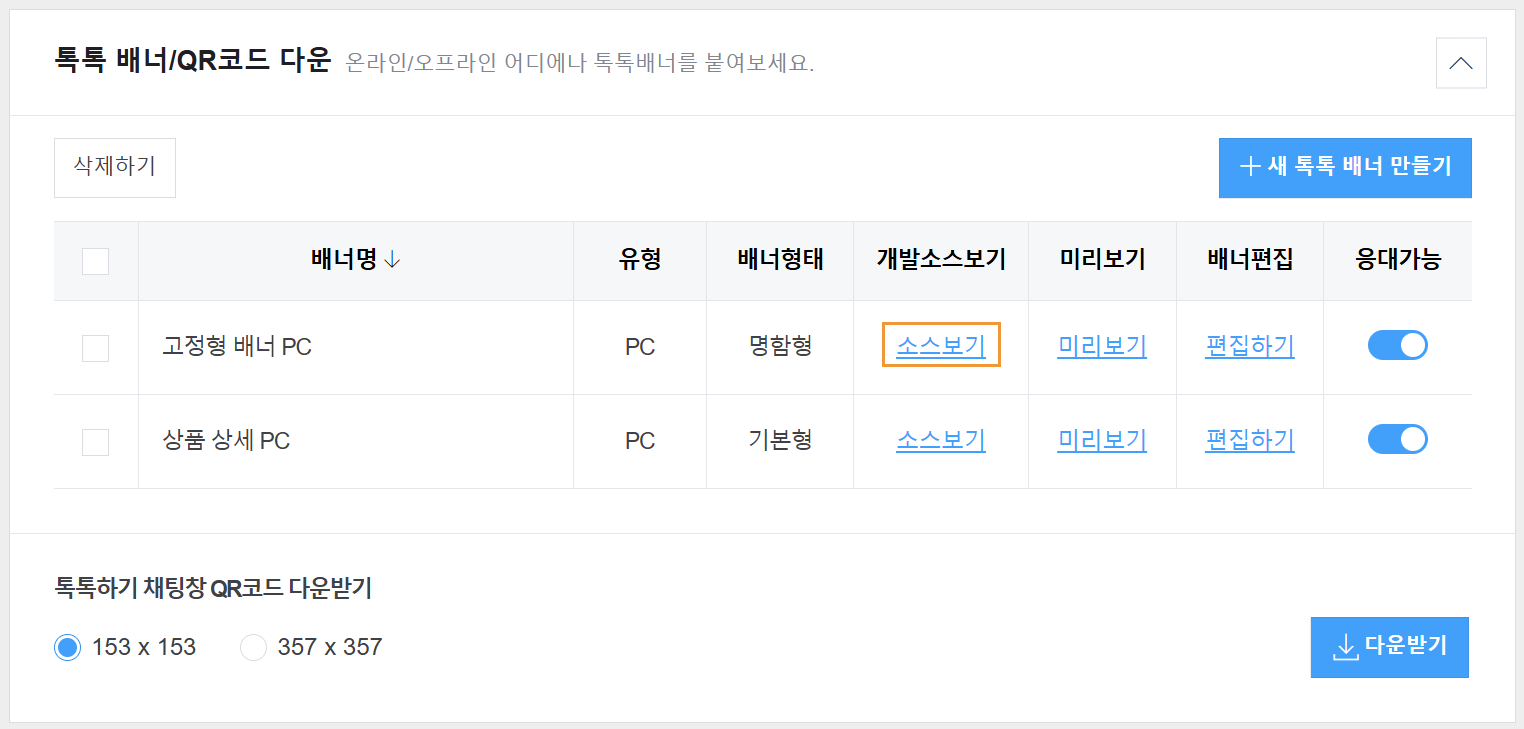
data-id=” 뒤에 있는 숫자를 복사합니다.
이 숫자 값은 배너를 생성했을때 생성한 배너를 나타내는 고유 값입니다.
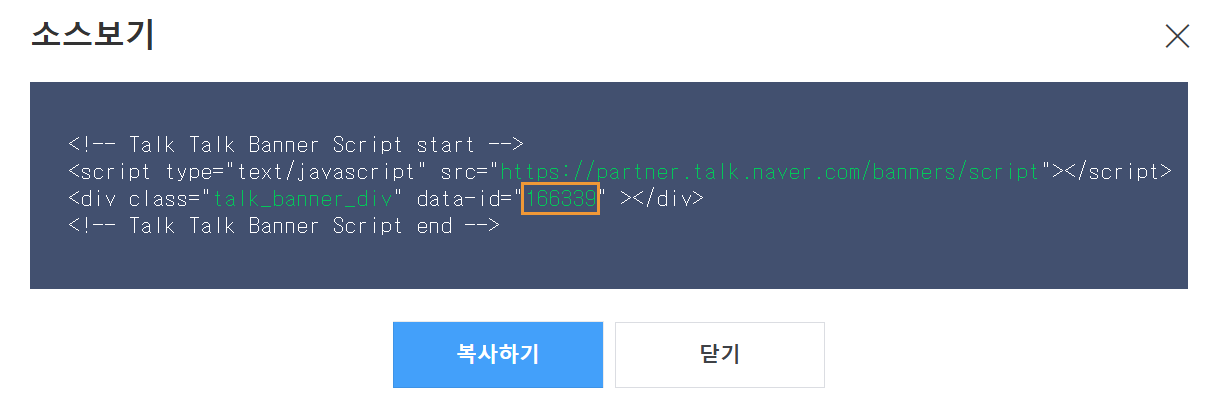
-
상품 상세 페이지 배너 설정 #
관리자 메뉴 [엠샵 소셜톡 > 네이버 톡톡 설정(탭)]의 고정형 배너 설정 영역의 PC용 배너 아이디, 모바일용 배너 아이디에 복사한 값을 입력 후 저장합니다.
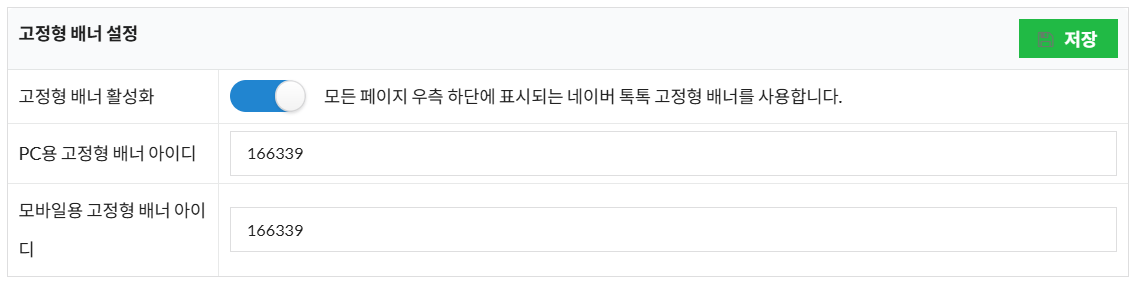
-
고정형 배너 확인 #
사이트에서 네이버톡톡 배너가 올바르게 표시되는지 확인합니다.